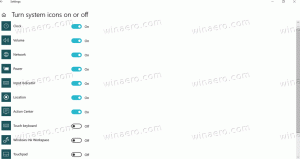Hvordan Windows 8 Task Manager beregner "Oppstartseffekt" for apper
Hvis du er en Windows 8-bruker, må du ha observert at den nye Task Manager har en Oppstart-fane for å administrere programmer som lastes ved oppstart. Den inkluderer en interessant «Startup impact»-kolonne:

Jeg vil gjerne forklare deg hva nøyaktig "oppstartseffekt"-verdiene betyr og hvordan de beregnes for hver applikasjon.
Annonse
Når du holder musepekeren over kolonneoverskriften, viser Oppgavebehandling oss hva kolonnens verdier betyr via et verktøytips:
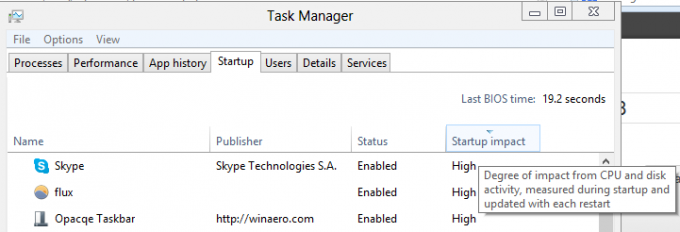
De nøyaktige verdiene for innvirkning på oppstartshastigheten til apper bestemmes og klassifiseres som følger:
- Høy - applikasjonen bruker mer enn 1 sekund (det vil si 1000 millisekunder) CPU-tid eller mer enn 3 MB disk I/O
- Medium - applikasjonen bruker 300 til 1000 ms CPU-tid eller 300KB til 3MB disk I/O
- Lav - applikasjonen bruker mindre enn 300 millisekunder CPU-tid og mindre enn 300 KB disk I/O
- Ikke målt - betyr at applikasjonen ikke ble kjørt ved oppstart. Vanligvis vises en slik verdi for apper som ble avinstallert, men som fortsatt kan være registrert for å kjøre ved oppstart. I dette eksemplet ovenfor har jeg avinstallert Windows Live Messenger da jeg byttet til Skype.
Hvordan Task Manager henter disse verdiene for hver app ved oppstart
Under panseret på "Startup Impact"-kolonnen i Task Manager er WDI - Windows Diagnostics Infrastructure.
Ved hver oppstart sporer den oppstartsapper og lager loggfiler på følgende plassering:
C:\Windows\System32\wdi\LogFiles
For å få tilgang til denne plasseringen, må du først åpne C:\Windows\System32\wdi-plasseringen. Utforsker vil fortelle deg at du ikke har tilgang til mappen. Klikk "Fortsett" og den vil vise deg innholdet. Gå deretter til "LogFiles"-mappen i den og klikk "Fortsett" igjen.
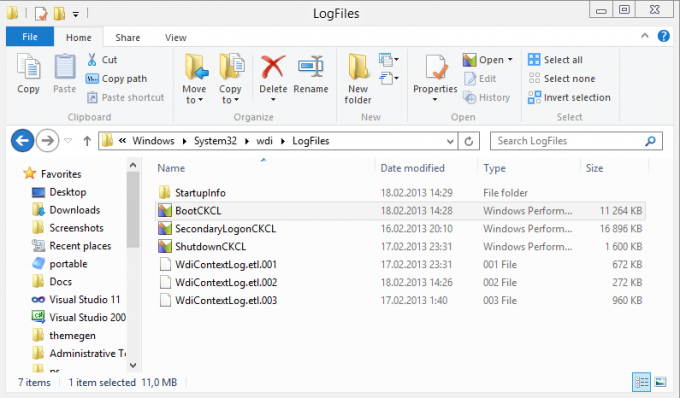
De BootCKCL.etl filen vil bli generert ved hver oppstart og inneholder alle data relatert til appoppstart. Jeg kan åpne den med "Windows Performance Analyzer" som følger med Visual Studio 2012. Hvis du ikke har Visual Studio 2012 installert, kan du installere Windows Assessment and Deployment Kit (ADK) for å få Windows Performance Analyzer.
Ved å bruke Windows Performance Analyzer kan vi se de nøyaktige oppstartytelsesverdiene i "Detaljer"-visning:

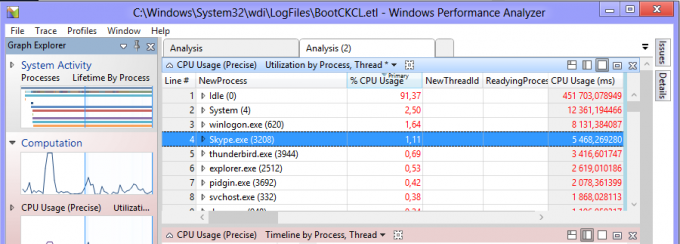
Som vist på skjermbildet ovenfor, har Skype mer enn 1 sekund CPU-tid, det er derfor den er vurdert med en "oppstartseffekt"-verdi på "Høy".
Oppgavebehandling i Windows 8 bruker imidlertid ikke BootCKCL.etl fil direkte. Det er flere XML-rapporter som genereres under oppstart, basert på BootCKCL.etl-filen. De ligger i C:\Windows\System32\wdi\LogFiles\StartupInfo mappe og oppkalt etter sikkerhets-ID (SID) til brukeren.
Hvordan få SID for brukerkontoen din
Du kan få SID med følgende kommando:
wmic brukerkonto få navn, sid
Du bør åpne kommandoprompt som administrator (bruk Win+X hurtigtast) og skriv inn kommandoen nevnt ovenfor. Du vil få noe sånt som dette:
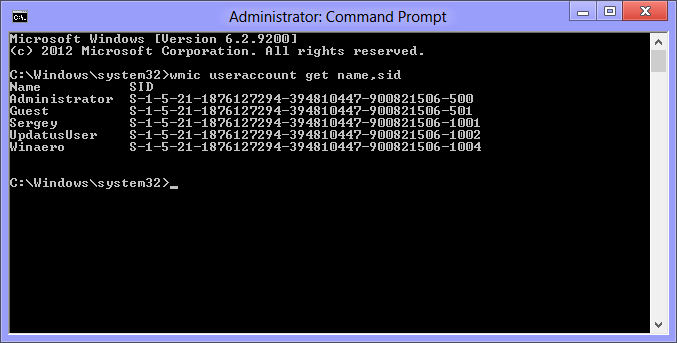
Det er flere filer for hver SID. Åpne den nyeste filen ved å se på "Dato modifisert"-kolonnen og for riktig SID. Du vil se dataene som Task Manager bruker for å vise deg oppstartseffektverdiene. De er ganske like dataene som er lagret i BootCKCL.etl fil.
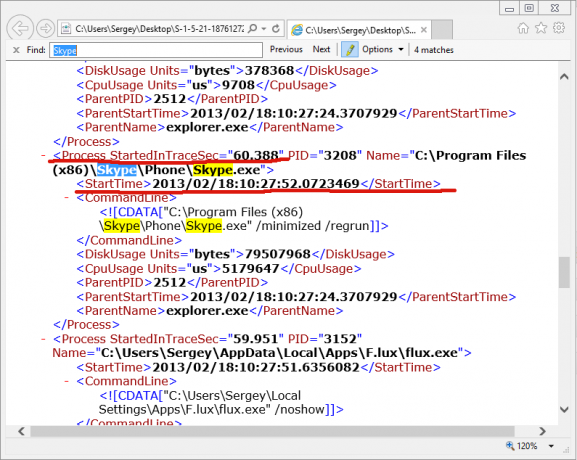
Nå vet du nøyaktig hva verdiene i kolonnen "Oppstartseffekt" betyr, og du kan bruke den til å diagnostisere hvilken app som forårsaker treg oppstart. Del med oss hvilke apper som starter tregest på systemet ditt (de som har "Høy" effekt).
Via Vadim Sterkin